در این آموزش به شما یاد می دهیم که چگونه در فوتوشاپ یک افکت متنی جالب درست کنید .
اگر کمی با فوتوشاپ آشنایی داشته باشید ، این آموزش در کل یکیا یک ساعت و نیم وقت شما را بگیرد . این افکت را می توانید برای پوسترهایمرکبات ،آب نبات استفاده کنید .
پیش نمایش
در اینجا چیزی را که در نهایت به آن می رسید مشاهده می کنید .
منابع :
برای این آموزش به فایلهای زیادی برای استفاده به عنوانمنبع نیاز دارد . می توانید آنها را از اینجا بردارید و از آنها استفادهکنید .
Sun Burst Brush — Brusheezy
Orange skin Pattern — Brusheezy
قدم ۱:
یک پوشه جدید در فوتوشاپ درست کنید . سایز و اندازه پوشه من ۵۳۰ پیکسل در ۱۰۶۰ پیکسل در ۷۲DPI هست .
قدم ۲ :
در لایه پشت زمینه خود با کد #E6F39F پر کنید .
قدم ۳ :
از براش های Sun Burst استفاده کنید و آنها را در لایه جدید قرار دهید . رنگی که من استفاده کردم کد #۷ae008 بود .
قدم ۴:
حالا این لایه را به رنگ قهوه ای با شفافیت ۲۲درصد تغییر دهید .
قدم ۵ :
حالا وقتش رسیده به سراغ کلمه ای بروید که می خواهید آن رامزین به این افکت کنید .برای این آموزش من از کلمه ی “Juicy” استفادهکردم .بگذارید از حرف j شروع کنیم . فونتی که من استفاده کردم فونتCoaster است .در حال حاضر فونت را هر رنگی که بخواهید می توانید انتخابکنید ما کمی آن را تغییر خواهیم داد . به یاد داشته باشید که به کمک ابزارFree Transform حرفی را که درست کردید زاویه دار کنید .
قدم ۶:
حالا این لایر استایل ها را با دابل کلیک بر روی این لایه به آن اضافه کنید .
Drop Shadow
Inner Shadow
Bevel and Emboss
Color Overlay
Pattern Overlay
قدم ۷:
حرفی را که درست می کنید باید این چنینی باشد .
قدم ۸ :
این حرف را دابلیکیت کنید و آن را در زیر لایه حرف اصلی Jقرار دهید . آن را دو پیکسل به سمت راست ببرید و Drop Shadow را بر رویلایه داپلیکیت شده زیاد کنید .
قدم ۹ :
حالا کمی به این حرف کمی سایه و های لایت اضافه می کنیم. یکلایه جدید در بالای دو لایه j درست کنید . با استفاده از یک براش نرم وگرد #۵۹۵۷۵۷ لبه های آن را تیره کنید . این لایه را به Color Burn تغییردهید .
قدم ۱۰ :
یک لایه جدید درست کنید و از براش نرم و گرد #FFFFFF استفاده کنید . من از براش های ۳۰ تا ۶۰ پیکسلی استفاده کردم .
قدم ۱۱:
ابزار Smudge خود را بگیرید (۴۴px, Strength 50%) و نقات های لایت را مانند تصویر زیر نرم کنید .
قدم ۱۲:
قدم ۱۰ را یک بار دیگر با اضافه کردن ابزار لکه زا smudge تکرار کنید با این تفاوت که این لایه را به Overlay تغییر دهید .
قدم ۱۳:
ایده خوبی است که تمامی لایه های مربوط به حرف J را در یکپوشه قرار دهیم تا تمام چیزها را نظم دهیم و مدیریت کنیم . خوب حالا بهسراغ بقیه حرف می رویم تا آن ها را اضافه کنیم . تنها چیزی که تفاوت میکند Color Overlay و Bevel Emboss استایل لایه ها برای هرکدام از حروف است. یک سری اسکرین شات از این لایه ها را می گذارم تا متوجه کار شوید . لایراستایل حرف U .
قدم ۱۴:
حرف i :
قدم ۱۵ :
حرف c :
قدم ۱۶:
حرف Y :
قدم ۱۷:
خوب حالا کارمان با حروف تمام شد و حالا وقت آن رسیده که آنشیره چسبناک را درست کنیم . یک لایه جدید در بالای گروه حرف J درست کنید وبا انتخاب ابزار pen یک حالت ترشح گونه گرد درست کنید و آن را با هر رنگیکه دوست داشتید پر کنید .
قدم ۱۸ :
پر شدن این لایه را ۰% کنید و این لایر استایل ها را به آن اضافه کنید .
قدم ۱۹ :
خوب حالا باید چیزی شبیه به این شود .
قدم۲۰ :
ولی هنوز کارمان تمام شده است . کمی وقت بگذارید و به آن کمیسایه و های لایت اضافه کنید . می توانید از ترکیب براش های روشن و تاریکاستفاده کنید ( تا یک بازه شفافیت را داشته باشید ) تا به این حالت چسبناکیک حالت زنده بودن بدهید . فراموش نکنید که از ابزار Smudge استفاده کنید .
قدم ۲۱:
این چند قدم گذشته را تکرار کنید تا یکی دیگر ایجاد کنید .
قدم ۲۲:
یک چندتای دیگری درست کنید .
قدم ۲۳:
در آخر ، کار را با اضافه کردن یک حالتی که انگار چکه کردهاست تمام می کنیم . ابزار pen خود را بگیرید و یک چنین حالتی درست کنید .سپس با انتخاب آن می توانید تمامی رنگها را بکار ببرید تا حالتی خاص ایجادشود .
قدم ۲۴:
این لایر استایل ها را اضافه کنید :
قدم ۲۵:
کمی به آن های لایت و سایه اضافه کنید .
قدم ۲۶:
می توانید آن حالت قدم ۲۳ را بیشتر کنید و تعداد بیشتری از آنها را ایجاد کنید .
قدم ۲۷:
کار تمام شد !
امیدوارم از این آموزش لذت برده باشید .
منتظر نظرات و انتقادات شما هستیم .
منبع :designfestival




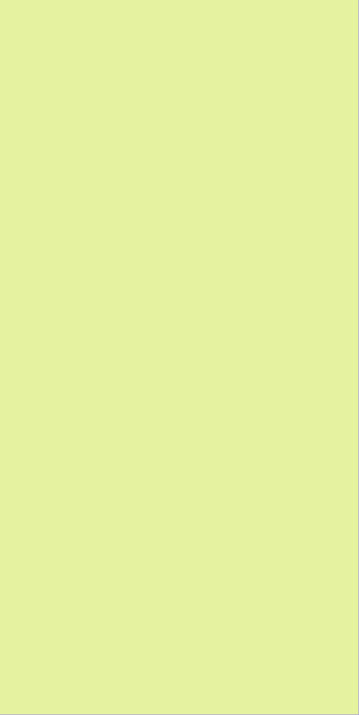
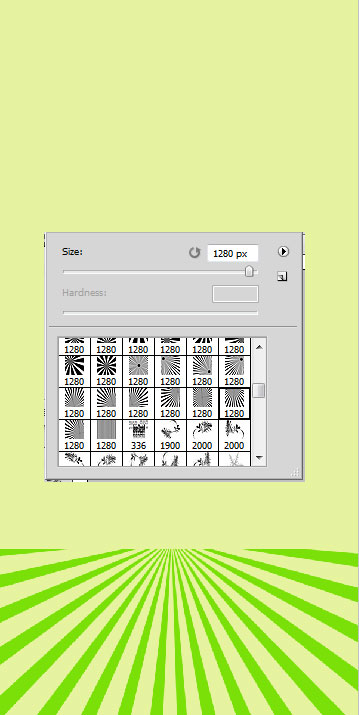
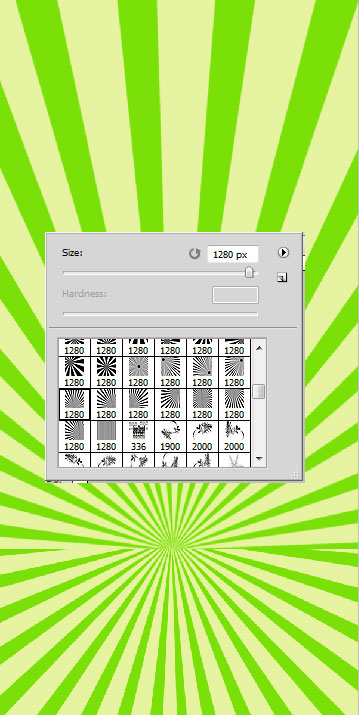


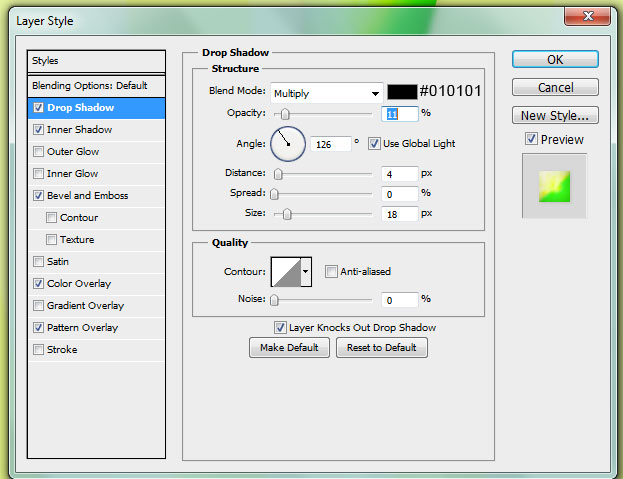
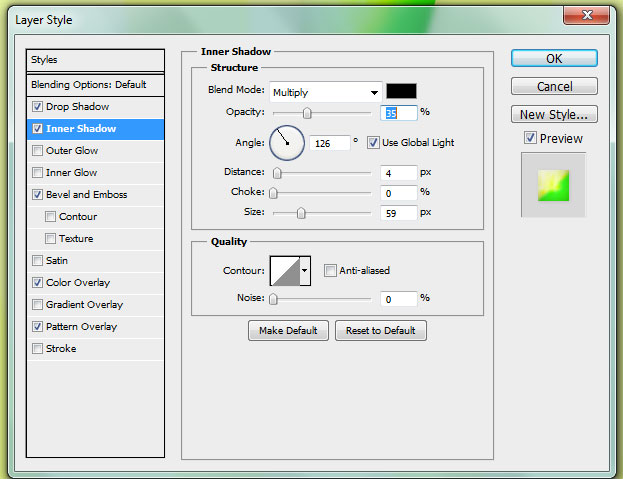

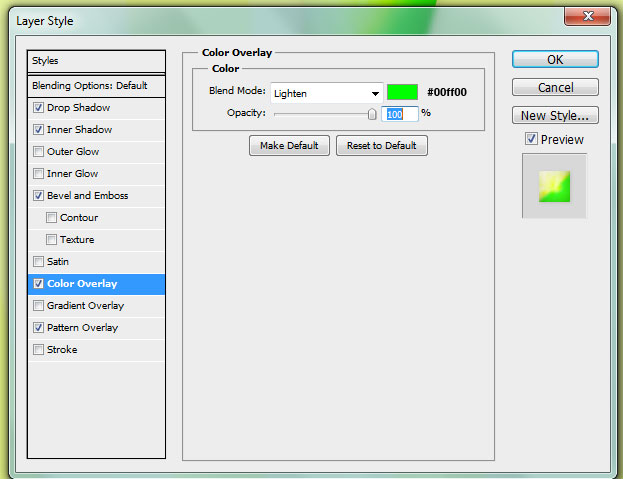






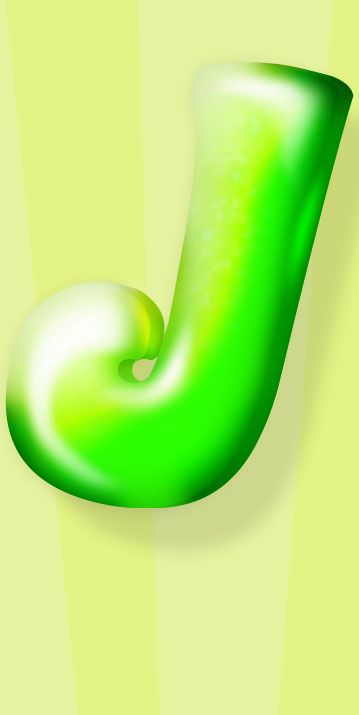

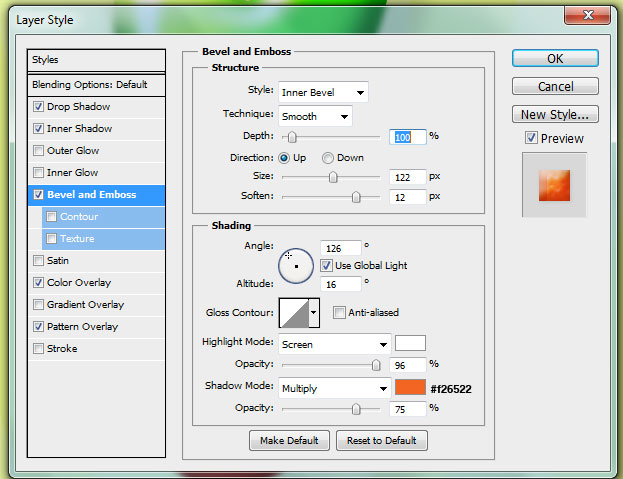
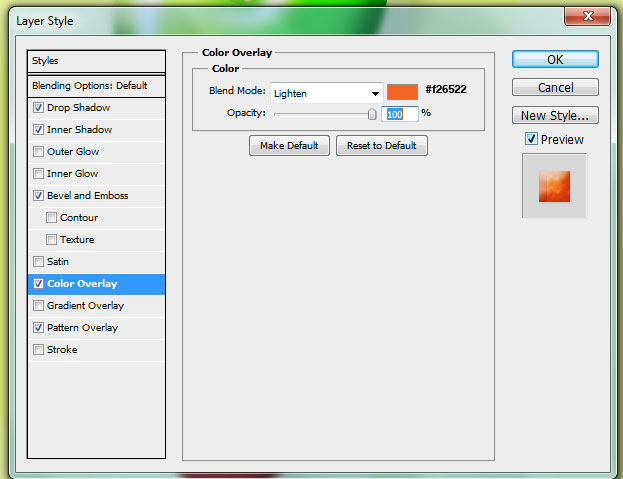

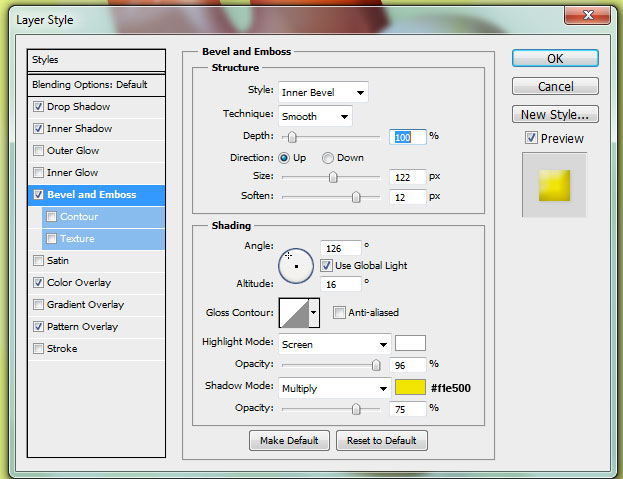
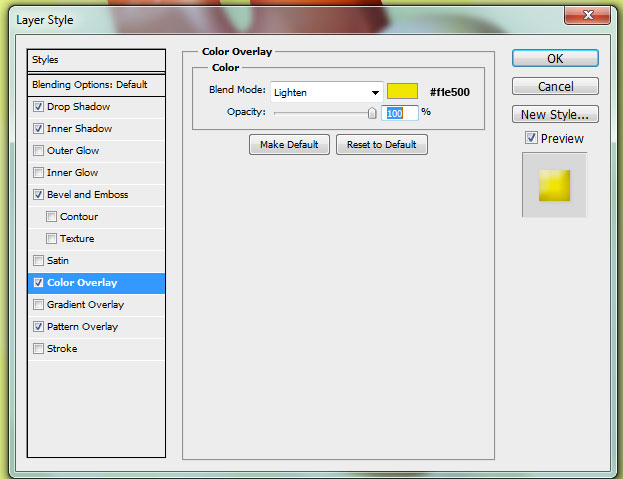
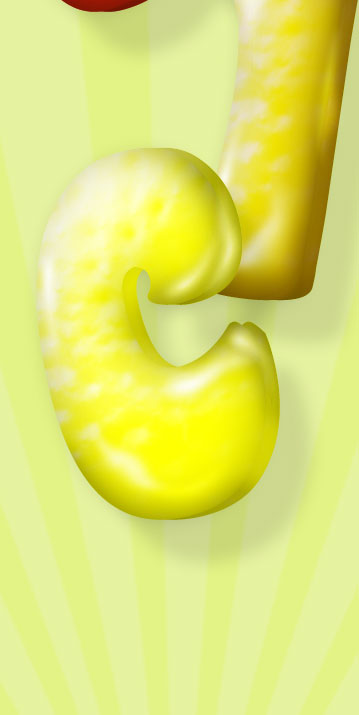
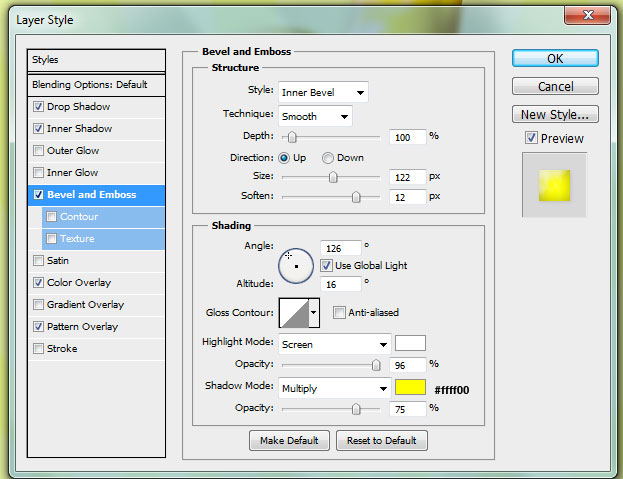
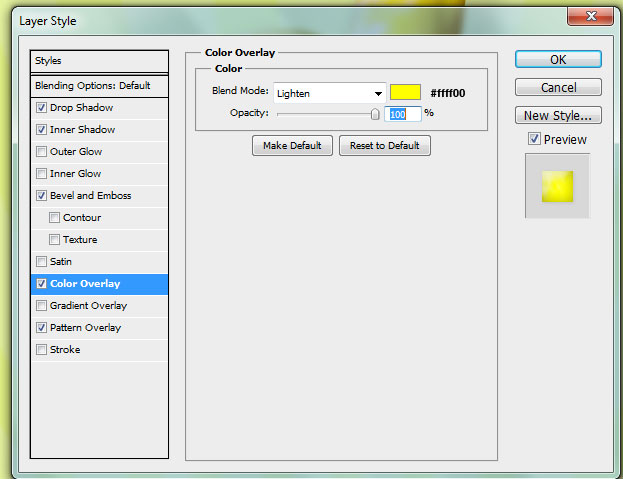
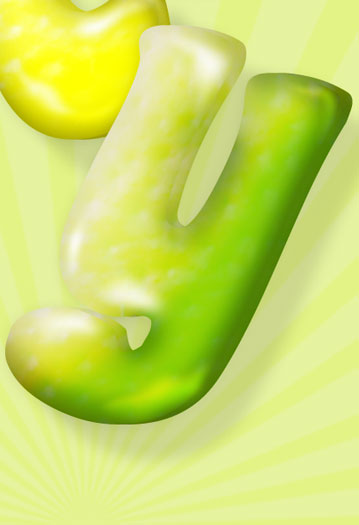







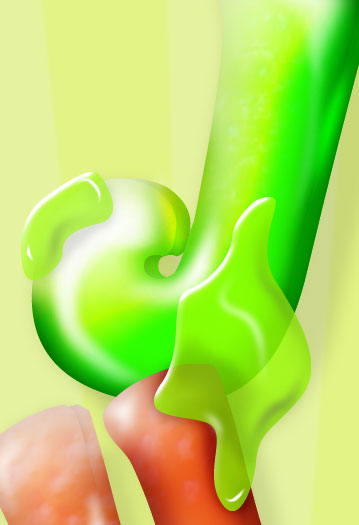


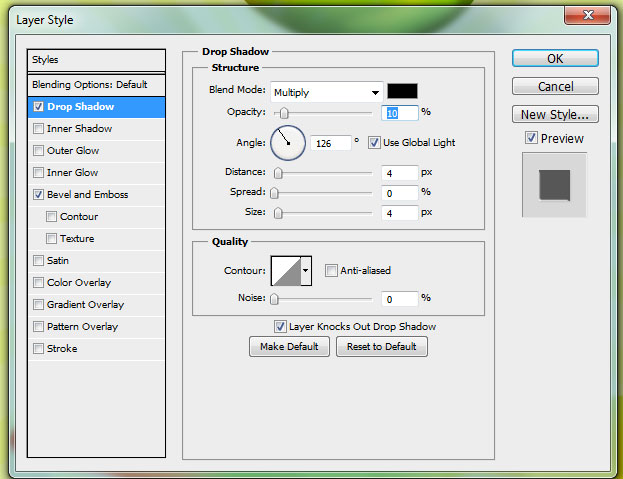

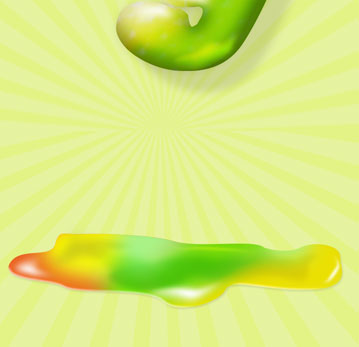
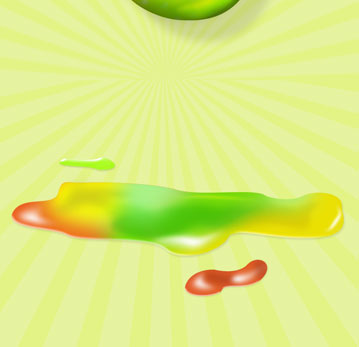

 vpn رایگان فقط بخاطر شما
vpn رایگان فقط بخاطر شما عروسی زوج آبادانی به عزا تبدیل شد
عروسی زوج آبادانی به عزا تبدیل شد